在制作出漂亮的演示文稿之前,首先需要学习创建演示文稿,下面介绍其具体创建方法。图10-2“PowerPoint 2013”选项步骤2:在弹出的PowerPoint开始界面中选择“空白演示文稿”选项,如图10-3所示,即可创建一个名为“演示文稿1”的空白文档。图10-4单击“文件”选项卡3.根据模板创建演示文稿PowerPoint自带了许多演示文稿,用户可以使用这些模板来快速创建演示文稿。演示文稿是一个以.pptx为扩展名的文件,是由一张张的幻灯片组成的。......
2023-11-23
(1)使用自定义的内容向导型模板
具体操作步骤如下。
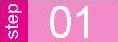 打开【新建演示文稿】任务窗格,单击【根据内容提示向导】超链接打开【内容提示向导】对话框,如图5-13所示。
打开【新建演示文稿】任务窗格,单击【根据内容提示向导】超链接打开【内容提示向导】对话框,如图5-13所示。
 单击【下一步】按钮。
单击【下一步】按钮。
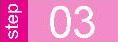 在【内容提示向导】对话框的【选择将使用的演示文稿类型】设置区,单击选择自定义内容向导型模板存放的类别按钮,从中找到添加的模板。
在【内容提示向导】对话框的【选择将使用的演示文稿类型】设置区,单击选择自定义内容向导型模板存放的类别按钮,从中找到添加的模板。
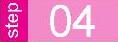 单击【完成】按钮,即可使用该模板创建一个演示文稿。
单击【完成】按钮,即可使用该模板创建一个演示文稿。
(2)使用自定义的主题风格型模板(天坛月色模板)
具体操作步骤如下。
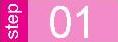 打开【幻灯片设计—设计模板】任务窗格,在应用设计模板区找到自定义主题风格型模板,如图5-18所示。
打开【幻灯片设计—设计模板】任务窗格,在应用设计模板区找到自定义主题风格型模板,如图5-18所示。
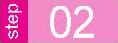 在【应用设计模板】列表中向下拖动滚动条至底部,如图5-19所示。
在【应用设计模板】列表中向下拖动滚动条至底部,如图5-19所示。
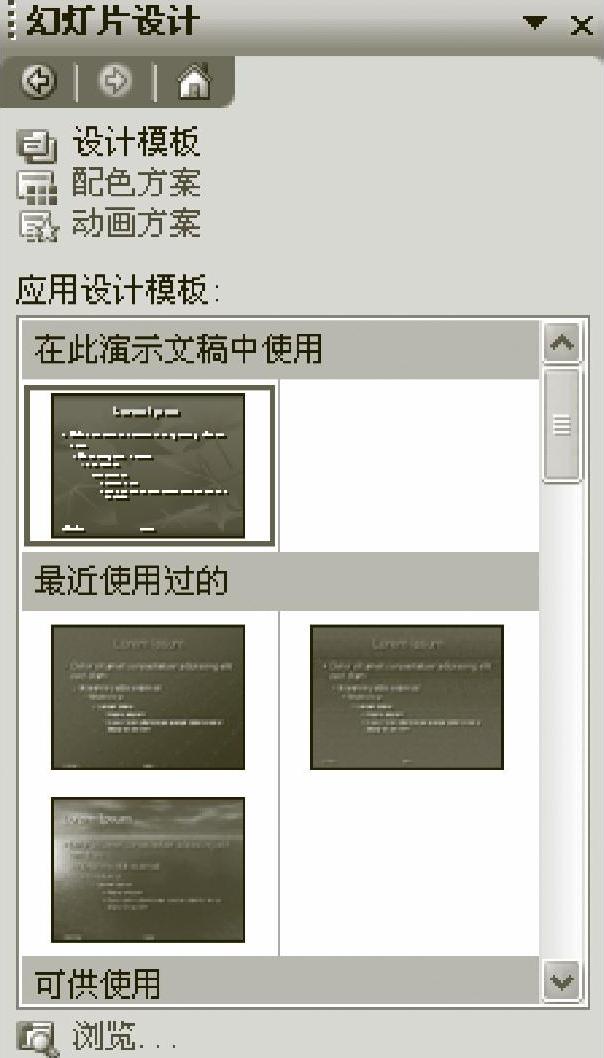 (www.chuimin.cn)
(www.chuimin.cn)
图5-18 【幻灯片设计-设计模板】任务窗格
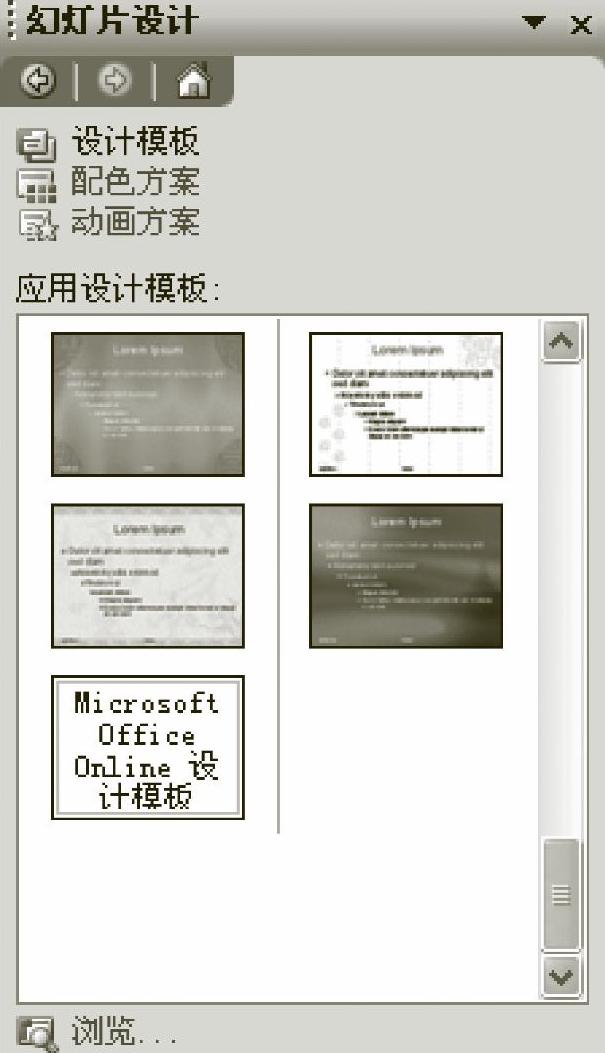
图5-19 拖动滚动条后的【应用设计模板】列表
 将鼠标放置在【天坛月色】模板上,出现了一个下拉箭头,如图5-20所示。
将鼠标放置在【天坛月色】模板上,出现了一个下拉箭头,如图5-20所示。
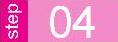 单击【天坛月色】模板右侧的下拉箭头,如图5-21所示,在打开的菜单中根据需要选择【应用于所有幻灯片】或【应用于选定幻灯片】命令。
单击【天坛月色】模板右侧的下拉箭头,如图5-21所示,在打开的菜单中根据需要选择【应用于所有幻灯片】或【应用于选定幻灯片】命令。
单击【浏览】超链接,在打开的【应用设计模板】对话框中,找到指定的模板文件来应用设计模板。
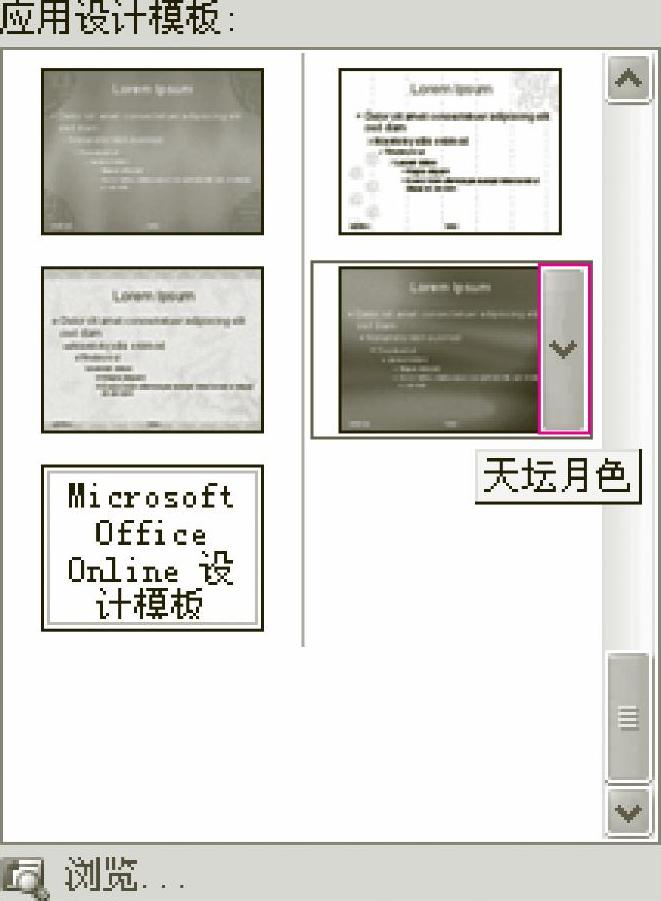
图5-20 单击【天坛月色】右侧下拉箭头
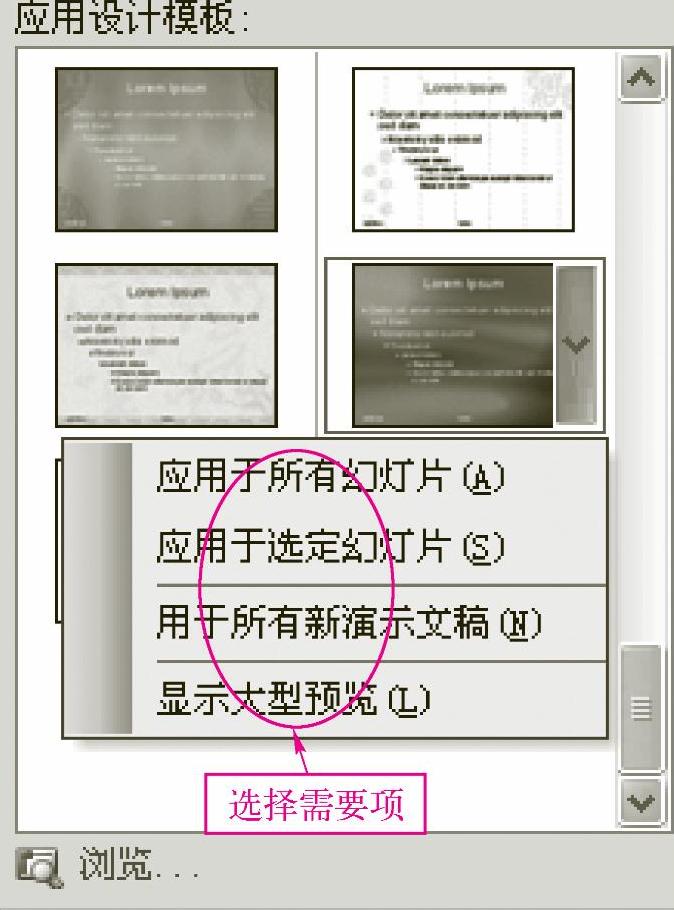
图5-21 【天坛月色】下拉菜单
有关24小时零基础过关:PowerPoint 2003中文演示文稿一本通的文章

在制作出漂亮的演示文稿之前,首先需要学习创建演示文稿,下面介绍其具体创建方法。图10-2“PowerPoint 2013”选项步骤2:在弹出的PowerPoint开始界面中选择“空白演示文稿”选项,如图10-3所示,即可创建一个名为“演示文稿1”的空白文档。图10-4单击“文件”选项卡3.根据模板创建演示文稿PowerPoint自带了许多演示文稿,用户可以使用这些模板来快速创建演示文稿。演示文稿是一个以.pptx为扩展名的文件,是由一张张的幻灯片组成的。......
2023-11-23

一个好的演示文稿,能够缩短会议时间、增强报告的说服力、取得良好的教学效果。在设计演示文稿时需要遵循一定的原则和流程。演示文稿不应依靠效果堆砌,风格应简洁而鲜明。任何辅助性文字说明不要超过30个字,整个演示文稿不要超过30张。演示文稿的操作要尽量简便、灵活,便于控制。......
2023-11-01

幻灯片版式是PowerPoint 2003中的一种常规排版的格式,通过幻灯片版式的应用可以更加合理、简洁地对文字、图片等完成布局。该版式用于正文以文字为主的幻灯片,包含一个标题的文本占位符。该版式是没有任何占位符的版式,设计者可以自由设计版面效果。该版式用于正文以表格、剪贴画、图表、组织结构图、图示、图片、媒体剪辑等为表现对象,不包含标题的幻灯片,版面上只有一个正文内容占位符。......
2023-10-27

课程描述××商贸有限公司张经理在对新员工进行培训时,利用PowerPoint 2010制作了“企业简介”演示文稿,向新员工介绍企业的发展历史、总公司组织结构及公司所获荣誉,生动形象,一目了然,他所制作的演示文稿如图5-1所示。单击快速工具栏的“保存”按钮,打开“另存为”对话框,选择保存位置,并命名为“××商贸企业简介.pptx”。在“标题”文本框中输入文字“企业荣誉榜”,设置文字对齐方式为“居中”,下划线线型为“双波浪线”。......
2023-11-20

(二)基本操作1.创建演示文稿当启动PowerPoint之后会自动创建一个名为“演示文稿1”的空白演示文稿,也可使用“新建”命令或者快捷键Ctrl+N新建一个空白的演示文稿。PowerPoint提供了多种切换效果,包括盒状收缩、溶解、随机水平线、中部向上下展开和全黑淡出等。(三)课件设计与制作的原则及步骤人们常用PowerPoint制作图文并茂、形声共存的课件。......
2023-10-26

图5-1-15第8、9张幻灯片效果5.1.2.4插入图片在第二张幻灯片中,删除图片。图5-1-25颜色、样式设置小明:老师,为了使演示文稿内容更丰富,能不能插入视频文件呢?......
2023-11-07

■任务分析◆了解放映演示文稿的方式。例如,如果用户的演示文稿包含总共8张幻灯片,则可以创建名为“展示1”的自定义放映方案,它只包括幻灯片1、3、5三张幻灯片。图5-5-5使用自定义放映方案■任务实施1.打开演示文稿双击磁盘上的文件“天府之国-四川.pptx”,打开演示文稿。......
2023-11-18

■知识准备1.为什么要将演示文稿打包成CD使用PowerPoint2010制作的演示文稿,必须在安装有PowerPoint的机器上才能正常放映。为此,PowerPoint为用户提供了一项演示文稿的打包功能,可以把幻灯片播放器和演示文稿一起打包到CD光盘或文件夹中。......
2023-11-18
相关推荐